その他のアプリ/機能
XRコントローラーは、次のアプリ/機能もサポートしています。
ホームメニューより、それぞれのアプリ/機能を起動してください。
通知
XRコントローラー自身の通知、スマートフォンと連携したアプリケーション通知※ を、カード形式で表示する機能です。次の操作が行えます。
※Androidスマートフォンのみ対応。
- 上下操作:カードの表示を上下に移動します
- 左右操作:カードを削除します
- 選択/実行操作:カードの展開表示/省略表示を切り替えます
スマートフォンと連携するアプリケーション通知は、コンパニオンアプリの設定で変更することができます。
![]() 連携するアプリケーション通知の変更方法について 「コンパニオンアプリ > 設定画面」
連携するアプリケーション通知の変更方法について 「コンパニオンアプリ > 設定画面」
電話
ペアリングされたスマートフォンの通話機能を利用して、電話の発着信を行う機能です。次の操作が行えます。
- スマートフォンに掛かってきた電話を受けることができます。着信画面が表示されたら、画面の指示に従って操作してください。
- スマートフォンに保存されたアドレス帳を参照、または電話番号を入力して、電話を掛けることができます。画面の指示に従って操作してください。
着信画面で![]() を選択/実行すると、着信音を消音して着信画面を閉じますが、バックグラウンドで着信中の状態になります。バックグラウンドで着信中の間は、電話中を示すアプリ状態アイコン
を選択/実行すると、着信音を消音して着信画面を閉じますが、バックグラウンドで着信中の状態になります。バックグラウンドで着信中の間は、電話中を示すアプリ状態アイコン![]() が表示されます。
が表示されます。
![]() アプリ状態アイコンについて 「ホームメニュー、ステータスバー、アプリ状態アイコン」」
アプリ状態アイコンについて 「ホームメニュー、ステータスバー、アプリ状態アイコン」」
ご注意
お使いのスマートフォンで連絡先へのアクセスが許可されていない場合、スマートフォンに保存されたアドレス帳や通話履歴を表示することができません。次の手順で、連絡先へのアクセスを許可してください。
Androidスマートフォンの場合:
- 1. お使いのAndroid スマートフォンで設定アプリを開く。
- 2. 「接続」または「Bluetooth」の項目を探し、選択する。
- 3. お使いのXRコントローラーのデバイス名(初期値は "dynaEdge C1")を選択する。
- 4. 「連絡先の共有」、または連絡先へのアクセスを許可する項目を探し、有効にする。
iPhoneの場合:
- 1. お使いのiPhoneで「設定」>「Bluetooth」を選択する。
- 2. 「自分のデバイス」欄に、お使いのXRコントローラーのデバイス名(初期値は "dynaEdge C1")が表示されているので、その
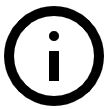 アイコンを選択する。
アイコンを選択する。 - 3. 「連絡先の同期」を有効にする。
写真 (写真/動画ビューアー)
XRコントローラーに保存された写真や動画を再生する機能です。
写真や動画を削除する場合は、次の手順で行ってください。
- 1. 一覧表示で、削除したい写真や動画へフォーカスを移動する
- 2. OKボタンを押し続ける
- 3. 削除を確認する画面が表示されるので、画面の指示に従い操作する